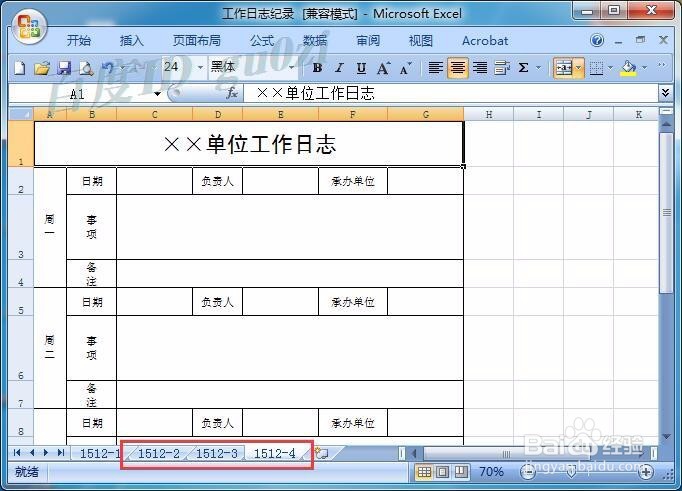1、从开始菜单-程序-Microsoft Office文件夹,运行Microsoft Office Excel 2007

2、打开一个要编辑的工作日志纪录Excel文件

3、在打开的Excel文件中,右键点击工作表名称,在出现的菜单中,打开 移动或复制工作表.

4、在移动或复制工作表对话框中,选中 移至最后,并勾选 建立副本,然后点击 确定.

5、这样新创建复制工作表就会出现在Excel文件中,不过文件名不是我们需要的.
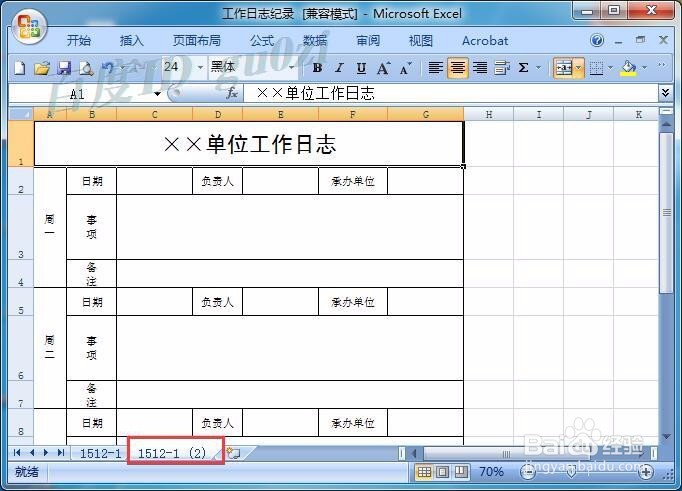
6、可以通过 双击新建工作表的名称来快速修改工作表名字,

7、也可以通过,右键点击新建工作表的名称,然后选择 重命名,来进行修改.

8、重复以3-6的步骤,就可以很快得完成创建复制工作表和重命名的皤材装肢工作了.是不是很简单,很快捷呢?朋友们,也去试下吧!17:11 2016/1/19